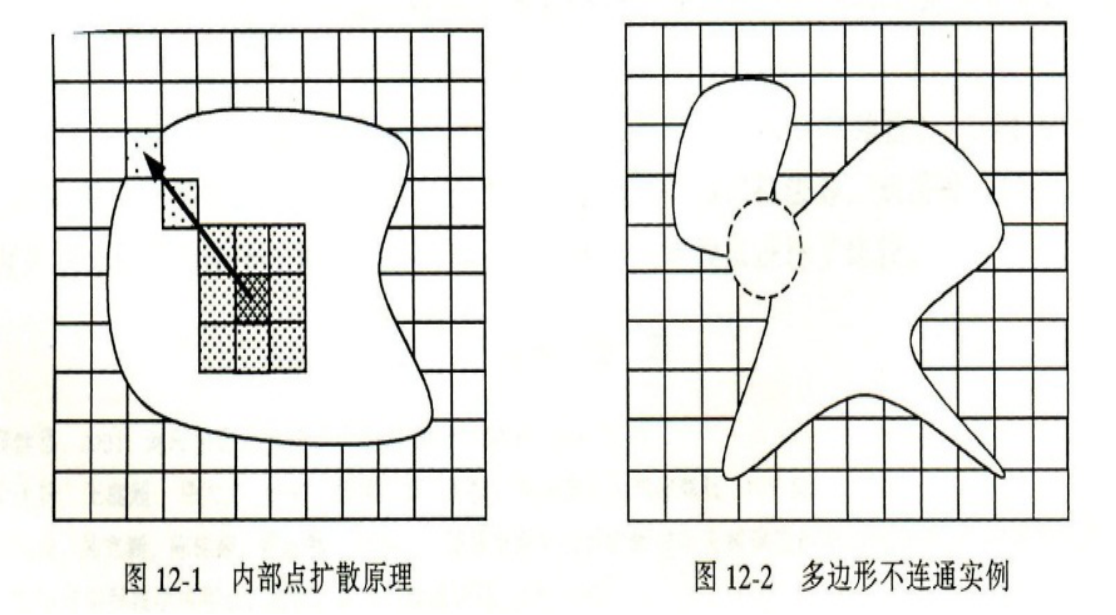Ubuntu18安装PostgreSQL
目录
1 安装
第一步: Create the file /etc/apt/sources.list.d/pgdg.list and add a line for the repository
deb http://apt.postgresql.org/pub/repos/apt/ YOUR_UBUNTU_VERSION_HERE-pgdg main
第二步: Import the repository signing key, and update the package lists
wget --quiet -O - https://www.postgresql.org/media/keys/ACCC4CF8.asc | sudo apt-key add -
sudo apt-get update第三步: 运行命令
sudo apt-get install postgresql-10
2 连接
先确认postgresql已经运行:
service postgresql status
切换用户
连接postgre服务,需要使用PostgreSQL创建的用户postgres:

sudo su postgres切换用户后,使用命令psql进入交互式环境:
psql
\q 退出交互式环境
\h 查看所有sql命令
\? 查看psql命令
\l 查看数据库
\du 查看所有用户
\dt 查看表
SELECT tablename FROM pg_tables; 查看所有表
3 修改密码和添加用户
使用postgres账号在psql交互环境中,运行:
ALTER USER postgres WITH PASSWORD '';
CREATE USER user1 WITH PASSWORD '123456';
ALTER USER user1 WITH SUPERUSER;
DROP USER user2;之后如果linux系统有user1这么一个账户,那么就可以切换过去,执行 psql: 结果报错
psql: Fatal: database "user1" does not exist此时用户虽然有了,但是没有对应数据库,所有psql无法进去,因为它默认会根据当前用户,进入同名数据库中。
此时运行命令createdb user1,就能够在用户user1下面创建一个同名数据库,此时再运行psql,就能进入交互环境了
4 远程登陆
安装postgresql默认的服务端口是5432,同时默认也只允许localhost连接,此时需要修改2个配置文件:
/etc/postgresql/10/main/postgresql.conf # 主要配置文件
/etc/postgresql/10/main/pg_hba.conf # 修改访问策略在第一个文件中加入
listen_addresses = '*' # 监听所有请求第二个文件中加入
host all user1 0.0.0.0/0 md5 # 允许任意ip,通过user1用户,使用密码访问之后就可以连接了
转载自:https://blog.csdn.net/qq_30162859/article/details/81676634